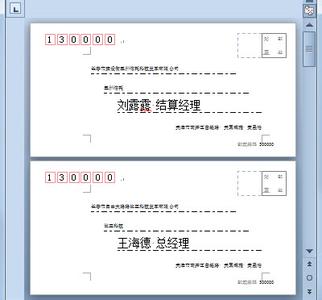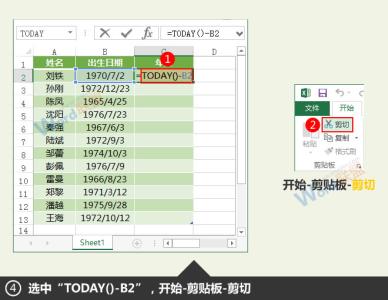为了温故而知新,本人再回顾下打印考场座位标签这项必不可少的工作。许多朋友都是用Excel进行考务管理工作的,今天,小编就教大家如何利用Excel来实现批量座位标签的打印方法。
Excel中函数实现批量座位标签的打印方法如下:
根据座位标签中需要打印的项目,根据“考生名册”工作表进行设计。
考场座位标签的设计要本着美观、实用、节省纸张和便于剪裁的原则,结合实际使用的经验,在一张A4的打印纸上设计了座位标签。
开始时可先设计一个座位标签,然后对该标签中要调用的数据进行反复测试,在单元格内输入公式“"考生名册!C"&CEILING((ROW()-1)/4,1)*3-2+CEILING(COLUMN()/5,1)-1+($P$1-1)*30+2”便得到了该考生的准考证号。
接下来就可以用相同的公式来调用该考生的“姓名”、“考场”和“座号”等单元格中的数据了,只需将原来公式中的指定的C列分别改为对应列标就可以了。复制--》粘贴函数。
然后再整体复制,粘贴到新的标签处,直接处理完整页面即可。

最后设置通过 页面布局——————》页面设置——————》工作表,设置打印区域。
 爱华网
爱华网